Winform 美化
首先,我们先来实现主界面的扁平化
此处分为两个步骤,第一步是更改winform自带的MainForm窗体属性,第二步是添加窗体事件。
- 将主窗体FormBorderStyle更改为None,这样就得到了一个无边框的窗体(winform自带边框太丑。。)
- 调节背景色,建议找到自己喜欢的颜色,然后使用取色器(我用的是按键精灵自带的取色板)取得想要的RGB参数,输入到BackColor属性之中
- 在主窗体的Mouse_Down中添加如下事件,实现窗体随意拖动:
[DllImport("user32.dll")]
public static extern bool ReleaseCapture();
[DllImport("user32.dll")]
[DllImport("user32.dll")]
public static extern bool SendMessage(IntPtr hwnd, int wMsg, int wParam, int lParam);
public const int WM_SYSCOMMAND = 0x0112;
public const int SC_MOVE = 0xF010;
public const int HTCAPTION = 0x0002;
/// <summary>
/// 为了是主界面能够移动
/// </summary>
/// <param name="sender"></param>
/// <param name="e"></param>
private void MainForm_MouseDown(object sender, MouseEventArgs e)
{
ReleaseCapture();
SendMessage(this.Handle, WM_SYSCOMMAND, SC_MOVE + HTCAPTION, 0);
} - 添加最小化、退出事件的按钮,背景色BackColor和字体色Forecolor设置为与界面颜色较为搭配的,将按钮的FlatStyle设置为Popup,它会自己随着界面风格调整哦~~最小化和退出的代码如下:
this.WindowState = FormWindowState.Minimized;
this.Close();到此为止主窗体的美化以及基本功能实现完毕
窗体基本控件实现美化
tabcontrol美化
通过tabcontrol的drawitem事件,来达到改变tabpage字体、字体颜色以及背景色的目的
private void tabControl1_DrawItem(object sender, DrawItemEventArgs e)
{
SolidBrush back = new SolidBrush(Color.FromArgb(45, 45, 48));
SolidBrush white = new SolidBrush(Color.FromArgb(122, 193, 255));
Rectangle rec = tabControl1.GetTabRect(0);
e.Graphics.FillRectangle(back, rec);
Rectangle rec1 = tabControl1.GetTabRect(1);
e.Graphics.FillRectangle(back, rec1);
StringFormat sf = new StringFormat();
sf.Alignment = StringAlignment.Center;
for (int i = 0; i < tabControl1.TabPages.Count; i++)
{
Rectangle rec2 = tabControl1.GetTabRect(i);
e.Graphics.DrawString(tabControl1.TabPages[i].Text, new Font("微软雅黑", 9), white, rec2, sf);
}
}DataGridview美化
- 通过设置ColumnHeadersDefaultCellStyle,来改变列标题的背景、字体和颜色
- 通过设置DefaultCellStyle,来改变单元格背景、字体和颜色
- 通过设置RowHeadersDefaultCellStyle,来改变行标题的背景、字体和颜色
ProgressBar美化
很多人反映winform的进度条设置BackColor和ForeColor属性,不会产生效果,进度条颜色不会变。因为进度条ProgressBar由于是虚拟模式下运行的,所以调整BackColor和ForeColor都不会产生效果,它仍然会根据windows的主题来更改,为了使其按照我们想要的颜色来显示,我们可以将虚拟模式的命令去掉,在program.cs中,注释掉如下内容:
using System;
using System.Windows.Forms;
namespace 界面美化
{
static class Program
{
[STAThread]
static void Main()
{
//Application.EnableVisualStyles();//此行为允许虚拟模式运行的命令,我们把它注释掉
Application.SetCompatibleTextRenderingDefault(false);
Application.Run(new Form1());
}
}
}但是这样的话会导致其他控件形状或者风格发生一些改变,个人不推荐上述方案,更加推荐通过重写ProgressBar的OnePaint方法来改变它的颜色(前景色和背景色)。在此我们有如下代码
using System.Windows.Forms;
using System.Drawing;
namespace 界面美化
{
class MyProgressBar:ProgressBar //新建一个MyProgressBar类,它继承了ProgressBar的所有属性与方法
{
public MyProgressBar()
{
base.SetStyle(ControlStyles.UserPaint, true);//使控件可由用户自由重绘
}
protected override void OnPaint(PaintEventArgs e)
{
SolidBrush brush = null;
Rectangle bounds = new Rectangle(0, 0, base.Width, base.Height);
e.Graphics.FillRectangle(new SolidBrush(this.BackColor), 1, 1, bounds.Width - 2, bounds.Height - 2);//此处完成背景重绘,并且按照属性中的BackColor设置背景色
bounds.Height -= 4;
bounds.Width = ((int)(bounds.Width * (((double)base.Value) / ((double)base.Maximum)))) - 4;//是的进度条跟着ProgressBar.Value值变化
brush = new SolidBrush(this.ForeColor);
e.Graphics.FillRectangle(brush, 2, 2, bounds.Width, bounds.Height);//此处完成前景重绘,依旧按照Progressbar的属性设置前景色
}
}
}完成以上步骤之后,我们如何在界面中插入自己的进度条呢?``我们可以先插入一个winform自带的ProgressBar,调整好位置,ForeColor,BackColor属性,然后进入窗体的Designer程序中做如下修改:
//private System.Windows.Forms.ProgressBar progressBar1;//注释此句
private MyProgressBar progressBar1; //新添此句,添加新的控件MyProgressBar
private void InitializeComponent()
{
//this.progressBar1 = new System.Windows.Forms.ProgressBar();//注释此句
this.progressBar1 = new 界面美化.MyProgressBar();//新添此句,此处对MyPorgressBar实例化
this.SuspendLayout();
this.progressBar1.Location = new System.Drawing.Point(137, 68);
this.progressBar1.Name = "progressBar1";
this.progressBar1.Size = new System.Drawing.Size(100, 23);
this.progressBar1.TabIndex = 0;
} 完成之后就可以啦,看看最后的效果: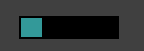
理解控件重绘或者是重写的含义之后,其他的控件也非常方便拓展与修改,达到美化效果!
Winform 美化的更多相关文章
- Winform美化MessageBox
现在在做的项目美工要求比较高,所以根据网上搜索的资料,自定义了一整套的弹出框,供大家参考,之网上其他大神有调用系统ICO的,容易导致异常,我在此使用本地资源ICO,效率高不异常.using Syste ...
- ApeForms | WinForm窗体UI美化库(Metro扁平风格)演示与安装
ApeForms系列① 快速上手 @ 目录 ApeForms系列① 快速上手 前言 演示视频 快速上手 安装及使用 Demo下载 联系开发者 加入我们 建议与咨询 前言 ApeForms是一套基于Wi ...
- GitHub项目精选(持续更新)

关于C#界面美化的一些小技巧 在不使用第三方控件如 IrisSkin 的前提下,依然可以对winform做出让人眼前一亮的美化 首先,我们先来实现主界面的扁平化 此处分为两个步骤,第一步是更改winf ...
- WinForm 窗体属性 窗体美化
WinForm是·Net开发平台中对Windows Form的一种称谓. Windows窗体的一些重要特点如下: 功能强大:Windows窗体可用于设计窗体和可视控件,以创建丰富的基于Windows的 ...
- C#使用IrisSkin2.dll美化WinForm程序界面
一.添加控件IrisSkin2.dll. 方法: 1.右键“工具箱”.“添加选项卡”,取名“皮肤”. 2.右键“皮肤”,“选择项”弹出对话框 3.点击“浏 ...
- C# Winform中窗体的美化—— 用IrisSkin轻松实现换肤功能
今天经前辈提醒才知道winform窗体还有美化工具,呵呵,不得不说,孤陋寡闻了.下面总结一下irisskin2的使用步骤和遇到的问题及解决办法. 1.网址:http://www.pc6.com/sof ...
- C# WinForm界面美化--使用IrisSkin实现换肤功能
WinForm界面使用IrisSkin,可以说做到了一键美化,当然美化的效果仁者见仁智者见智,可以挑选自己喜欢的. 1.IrisSkin下载地址:https://www.cr173.com/soft/ ...
- C#的WinForm窗体美化
为了帮助用户追求美观,.NET 4.0 专门为对此有需求的人提供了IrisSkin4.dll皮肤引用集,里面封装了许多对窗体重新描绘的方法,再搭配上WinForm特有的 .ssk 文件,就可以实现窗体 ...
随机推荐
- Java技巧——将前端的对象数组通过Json字符串传到后端并转换为对象集合
Java技巧——将前端的对象数组通过Json字符串传到后端并转换为对象集合 摘要:本文主要记录了如何将将前端的对象数组通过Json字符串传到后端,并在后端将Json字符串转换为对象集合. 前端代码 前 ...
- selenium 优化 提升性能
结果: 用时:7.200437545776367s用时:5.909301519393921s headless用时:4.924464702606201s headless\phone用时:4.9358 ...
- 如何通过纯javascript实现表单提交
通常,如果是POST方法,一般使用vuejs+axios,或使用Jquery实现表单提交.有些地方,我想使用纯JS实现,比方简单的登陆跳转.话不多说,看原代码, laravel中的HTML部分,如果不 ...
- arcgis api 4.x for js 结合 react 入门开发系列react全家桶实现加载天地图(附源码下载)
基于两篇react+arcgis的文章介绍,相信大家也能体会两者的开发区别了.在“初探篇”中作者也讲述了自己的选择,故废话不多说,本篇带大家体验在@arcgis/webpack-plugin环境下,使 ...
- 需求规格说明书(final)
1. 引言 1.1 编写目的 该文档是关于微信小程序自习吧的功能和性能描述,重点描述了小程序的功能需求,并作为小程序开发设计阶段的主要输入. 本文档的预期读者包括:triple兔成员,软件工程老师,用 ...
- [20190920]完善vim调用sqlplus脚本.txt
[20190920]完善vim调用sqlplus脚本.txt --//以前写的http://blog.itpub.net/267265/viewspace-2140936/=>[20170617 ...
- python的几个实例程序员节日快乐
python的几个小实例 有参函数 def login(username, password): name = input("请输入您的姓名").strip() pwd = inp ...
- 微信小程序如何使用 Git 实现版本管理和协作开发
前言 在微信小程序开发的过程中,代码版本管理往往需要使用第三方工具进行管理.虽然微信Web开发工具提供了对Git文件版本状态的提示,但实际的使用体验依然不尽人意. 随着微信Web开发工具的更新,最新的 ...
- windows双网卡绑定
windows双网卡绑定 开门贱山: 以下内容纯属抄袭,如有雷同,也是醉了~~!! ————————————— ...
- 最短时间(几秒内)利用C#往SQLserver数据库一次性插入10万条数据
用途说明: 公司要求做一个数据导入程序,要求将Excel数据,大批量的导入到数据库中,尽量少的访问数据库,高性能的对数据库进行存储.于是在网上进行查找,发现了一个比较好的解决方案,就是采用SqlBul ...
